Téléchargez en triple clic. Que faire si la souris fait un double clic au lieu d'un simple clic
Que devez-vous faire si la souris commence à effectuer des doubles-clics au lieu de simples clics (constants ou occasionnels), alors que vous ne cliquez qu'une seule fois sur le bouton ? Les causes de ce problème et comment le résoudre sont discutées ici.
Raisons
Usure du micro-interrupteur
La cause la plus fréquente est l'usure du micro-interrupteur, qui entraîne un broutage des contacts. Le bouton gauche de la souris nécessite toujours plus de clics que le bouton droit (et vice versa si vous êtes gaucher et avez configuré la souris pour une utilisation par les gauchers), et le microswitch est conçu pour un nombre de clics très important, mais toujours limité. Vous pouvez résoudre ce problème vous-même ; cela nécessitera votre précision et une demi-heure. Si votre souris a plusieurs années et que vous ne voulez pas vous soucier des réparations, le plus simple est d'aller au magasin et d'acheter une nouvelle souris.
Problème logiciel
Double-cliquer au lieu d’un simple-clic n’est pas nécessairement un problème avec la souris. Il peut s'agir d'un problème purement logiciel avec des pilotes ou des logiciels supplémentaires.
Pour déterminer quel est le problème dans votre cas, essayez de connecter la souris à un autre ordinateur ou ordinateur portable. Si les symptômes persistent, alors le problème vient évidemment du microswitch.
Solutions
Solution aux problèmes de pilote
Si vous avez Windows, cette méthode peut vous aider : via le « Panneau de configuration », recherchez la souris dans la liste des appareils, supprimez-la de là et redémarrez. Après cela, la souris devrait se reconnecter. Peut-être que le problème du double-clic disparaîtra (peu probable).
Solutions logicielles pour l'usure des microswitchs
SourisFix
Il existe une solution purement logicielle pour faciliter le rebond des contacts des micro-interrupteurs : l'utilitaire MouseFix de Daniel Jackson (pour Windows). Il intercepte les clics qui surviennent très peu de temps après le premier, car ces clics ne peuvent être associés qu'à un rebond de contact dans le micro-interrupteur. Cet utilitaire peut être utilisé au moins comme solution temporaire.
- Téléchargez l'utilitaire MouseFix et décompressez-le dans un dossier séparé.
- Dans le dossier Tous les programmes → Démarrage, créez un raccourci pointant vers MouseFix.exe.
- Déconnectez-vous et reconnectez-vous (ou exécutez simplement l'utilitaire manuellement la première fois).
Correction du bouton gauche de la souris
- Ouvrez votre souris. Différents modèles de souris s'ouvrent différemment. Souvent, deux vis (pour un petit tournevis cruciforme) sont situées sous les patins coulissants collés au bas de la souris dans sa partie arrière - pour y accéder, ces patins doivent être retirés avec quelque chose de pointu et temporairement décollés. Dans ce cas, il y a des loquets situés dans la partie avant - veillez à ne pas les casser lors du retrait de la partie supérieure du boîtier.
Démontage de la souris
- Localisez le micro-interrupteur sous le bouton. S'il reste difficile d'accès lorsque le boîtier est ouvert, retirez la carte sur laquelle il est installé. Pour ce faire, vous devrez peut-être débrancher les câbles et/ou dévisser autre chose.
- Retirez le couvercle du micro-interrupteur en le soulevant de chaque côté avec un objet fin et pointu, comme une aiguille. A ce stade il y a un risque de casser les loquets, soyez prudent. Attention, il existe des microswitchs non séparables – dans ce cas, la seule solution est de les ressouder.

Microswitch sous le bouton gauche de la souris
- Lorsque vous retirez le couvercle, un petit bouton (généralement blanc) tombe. Ne la perdez pas.

Couvercle et bouton du micro-interrupteur
- Vous devez maintenant retirer la plaque de cuivre à ressort du micro-interrupteur - c'est le problème. Avec le temps, la languette à ressort se déplie, le bouton revient moins facilement à sa position initiale et le clic ne se produit pas clairement - c'est alors que des doubles clics erronés se produisent.
Il était une fois une souris, et son nom était Defender MM-525. Elle tirait fermement sur la sangle de sa souris - cliquait sur les liens, faisait défiler les pages, déplaçait le curseur. Mais un jour, un problème s'est produit : au lieu d'un clic, elle a commencé à en faire deux, voire plus. Parfois, vous souhaitez mettre une vidéo en pause sur YouTube, mais elle s'ouvre en plein écran. Soit vous sélectionnez du texte, mais au dernier moment la sélection est réinitialisée. Il est clair que cela ne peut pas continuer ainsi.
Ce qu'il faut faire? Internet offre les options suivantes :
En haut se trouve l'alimentation, en bas se trouve la masse, à droite se trouve le fil menant à l'entrée du processeur. Et à son entrée se trouve la grille d'un transistor à effet de champ. Dans notre cas, nous pouvons supposer qu'il s'agit simplement d'un voltmètre idéal. Si la tension est supérieure à celle spécifiée, cela signifie que la sortie est émise par le processeur, l'entrée est une, et si elle est inférieure, alors elle est nulle.
Mais si l'entrée dans le processeur est idéale, alors avec tout le respect que je vous dois, le commutateur ne peut pas être considéré comme tel. Lorsqu’un interrupteur se ferme, cela signifie qu’une pièce de métal est en contact avec une autre pièce de métal. Mais entre les états « off » et « on », il y a ce moment gênant où ces deux pièces se touchent à peine. Et s'il y a un contact maintenant, il peut disparaître en une microseconde, puis être rétabli. Et parfois, un contact en heurte un autre et, selon les lois de Newton, rebondit dessus, voire plusieurs fois. Que pensera la mère processeur ? C'est vrai - il pensera que l'interrupteur a été allumé, éteint, allumé, éteint, allumé, éteint, etc. Bien qu'« en fait », il n'ait été allumé qu'une seule fois. Ce phénomène a même son propre nom : le rebond de contact.
Attends, ça ne te rappelle rien ? Oh oui, un incident similaire vient d'arriver à notre souris ! Cela signifie que notre hypothèse de travail sera que les développeurs de la souris ne se sont pas du tout souvenus de la possibilité de cliquetis ou que leurs efforts pour la combattre ont été vains. Et nous devrons combattre cet ennemi pour eux.
Remarquons deux choses. Premièrement, notre vitesse de clic est limitée. Il est peu probable que nous cliquions sur la souris plus de dix fois par seconde. Deuxièmement, les commutateurs tentent de faire passer le moment du cliquetis le plus rapidement possible, et certainement en un dixième de seconde le bouton de la souris aura le temps de se calmer. Ainsi, notre tâche consiste à séparer les clics haute fréquence des clics basse fréquence, c'est-à-dire que nous avons besoin d'un filtre passe-bas. La façon la plus simple de procéder est de souder un condensateur :

C'est exactement ce que nous ferons.
Le voici - notre bouton :
Et c'est la même chose, mais sans le couvercle :
Signons les numéros de contact pour plus de commodité :
Le principe de fonctionnement est évident : au repos, les contacts 1 et 3 sont fermés, lorsque vous appuyez un moment sur le bouton, tous les contacts s'ouvrent, puis les contacts 1 et 2 se ferment lorsqu'on appuie dessus, la même chose se produit dans l'ordre inverse.
Nous avons ouvert le bouton, non pas pour plier quoi que ce soit, mais pour voir de nos propres yeux comment il fonctionne et, si nous avons de la chance, pour observer le cliquetis. Et l'appareil photo Samsung WB2000 et l'objectif I96U nous y aideront. L'appareil mentionné peut filmer des vidéos à une fréquence de 1 000 images par seconde. C'est vrai, pas si chaud, mais, comme on dit, de quoi sont-ils riches ?
La configuration la plus complexe pour la prise de vue à grande vitesse :

Et en fait, le film :
Comme vous pouvez le constater, le contact parvient à parcourir toute la distance requise en cinq images (soit 5 millisecondes) et aucun bavardage visible n'est observé. Peut-être que le rebond était visible sur l'oscillogramme, mais malheureusement, je ne me suis souvenu que j'avais un oscilloscope que lorsque la souris était déjà assemblée. Mais d'une manière ou d'une autre, il est clair que le temps de rebond caractéristique est nettement inférieur au temps de clic minimum, et que la limite entre eux est d'environ cinq millisecondes.
Digression lyrique. Comment fabriquerais-je une souris si j'avais un interrupteur comme celui ci-dessus ? Et comme ça :

Pas cher et joyeux. L'entrée du processeur n'est pas seulement un voltmètre idéal, c'est aussi un condensateur de plusieurs picofarads. Ainsi, pendant ces millisecondes pendant qu'un contact passe du deuxième au troisième, la tension n'aura pas le temps de changer sensiblement, et quand elle arrivera, le condensateur se chargera, et même si le contact saute, il ne pourra toujours pas se décharger , donc il n'y aura pas de bavardage. Enfin, à moins qu’il saute jusqu’au contact opposé, mais comme nous l’avons vu, c’est une situation extrêmement improbable.
Mais les vaillants développeurs de souris, comme nous allons le voir maintenant, ne recherchent pas la facilité.
Mesurons notre interrupteur avec un multimètre. Premièrement, nous constatons qu’aucun des contacts n’est en court-circuit. Tant pis. Au repos il y a 2,5 volts de puissance sur le deuxième contact, zéro sur les autres. Lorsqu'on appuie dessus, tous les contacts sont à zéro. Cela suggère que les développeurs n'ont pas suivi mon chemin et que l'entrée du processeur, apparemment, est le deuxième contact et que le troisième contact n'est pas du tout utilisé. Mais le plus drôle, c'est qu'après avoir appuyé sur le bouton zéro, le zéro sur le deuxième contact reste encore cinq secondes ! Malheureusement, le mécanisme de fonctionnement et les avantages d'une telle solution ainsi que la motivation des développeurs restent pour moi un mystère. J'espère que quelqu'un au courant pourra m'éclairer.
Ainsi, tout notre système harmonieux de lutte contre le bavardage se heurte à un mur blanc d'incompréhension des solutions de circuits modernes. Mais en réalité, ne vous arrêtez pas lorsque le travail est presque terminé. Alors on va souder sans comprendre.
Nous allons souder le condensateur entre les broches 1 et 2. Et pour mesurer l'effet, nous utiliserons un script comme celui-ci, en l'ajustant légèrement pour qu'il réponde à la fois au relâchement et à l'appui sur le bouton, et en supprimant les limites de temps artificielles.
Un condensateur de 0,1 uF donne un temps de clic de 600 ms. Autrement dit, quelle que soit la rapidité avec laquelle nous appuyons, le bouton se « décollera » au plus tôt en 0,6 seconde. C'est un peu trop. En utilisant une extrapolation linéaire, nous supposons que 3,3 nF donnera un temps de 20 ms. Nous soudons - et nous voyons un temps d'environ 100 ms. Mais ce temps inclut également le temps de déplacement réel du doigt, et sans condensateur, ce n'est pas beaucoup moins. Après avoir essayé quelques valeurs supplémentaires, j'ai décidé de me contenter de 3,3 nF.
Comme il n'y avait pas de condensateurs SMD, j'ai dû souder celui à pattes :
C'est tout, en fait. La souris a été assemblée avec succès et continue son service simple mais responsable. J'espère que la recette ci-dessus sera utile non seulement pour ma souris.
MISE À JOUR : J'ai complètement oublié. Il existe un autre fléau des boutons de souris qui n’est jamais apparu dans la discussion jusqu’à ce que je m’en souvienne. Cela ressemble à ceci : vous devez appuyer sur le bouton avec plus de force, le clic n'est plus aussi clair qu'avant, et parfois le bouton donne un signal pour le relâcher pendant qu'il est enfoncé. Et il n'y a qu'une seule solution - cette pièce en plastique qui appuie sur l'interrupteur peut s'user avec le temps, alors une si belle dépression s'y forme, qui ne permet pas d'appuyer à fond sur le bouton. Le remède est simple : vous devez soit modifier ce morceau de plastique avec une lime pour qu'il redevienne plat et parallèle au bouton, soit y coller un mince morceau de plastique plat dans le même but.
Il peut aussi sembler que je sois contre les méthodes « alternatives » à celle décrite dans l’article, mais ce n’est pas le cas. Mais chaque méthode a son propre champ d’application. Si la souris est réalisée de telle sorte que le moindre bruit soit perçu comme un clic, vous continuerez à nettoyer les contacts et/ou changerez l'interrupteur chaque semaine.
UPD2 : Il s'est avéré que tout n'est pas si simple.
Programme de réaffectation des touches du clavier, des boutons de la souris et de la molette de défilement Remappeur de clé permet :
Réaffecter les touches du clavier,cliquer sur les boutons de la souris et faire défiler la molette de la souris de nouvelles valeurs avec la possibilité de définir des touches et des boutons de souris qui ne sont pas présents sur le clavier. Par exemple, la touche CapsLock peut être remplacée par « Bouton du milieu de la souris », F11 par « Molette de la souris vers le bas », F12 par Win, Accueil du navigateur ou « Bouton de la souris X2 » (qui peut ne pas être physiquement présent sur les périphériques d'entrée).
Remplacement inversé des touches et des boutons de la souris, c'est-à-dire changer pratiquement leur objectif fonctionnel. Par exemple, vous pouvez virtuellement échanger les touches Maj droite et Entrée, le « bouton du milieu de la souris » et la touche Maj gauche.
Remplacer touches ou boutons de souris spécifiques combinaisons de touches ou de boutons de souris avec des modificateurs. Par exemple, vous pouvez définir la combinaison Alt+Shift+Esc (changement rapide de programme) pour appuyer sur une touche du clavier multimédia Navigateur avant, définir la combinaison Ctrl+C (copier) sur le bouton de la souris X1, définir la combinaison Ctrl+”Gauche bouton de la souris »à droite Alt.
Émulez un double-clic sur les boutons de la souris ou un double-appui sur les touches du clavier avec la possibilité de définir un délai entre les clics (double clic avec délai).
Verrouiller (désactiver) les touches du clavier, les boutons de la souris, le défilement de la molette de la souris et leurs combinaisons avec les touches de modification.
Limite action des réaffectations et des blocages certains programmes et fenêtres. Par exemple, vous pouvez préciser que le remplacement du bouton X1 de la souris par la touche Espace s'effectue uniquement dans le programme "A" et nulle part ailleurs. Ou encore, pour que la touche NumLock soit remplacée par la combinaison Ctrl+C+C (double appui sur C) partout sauf pour un programme dont le titre de fenêtre contient le mot « B ».
Créez et rapidement(en deux clics de souris) changer de profil de clavier.
Dans ce cas, le programme n'apporte aucune modification aux codes d'analyse dans le registre système et ne nécessite pas de redémarrage de l'ordinateur pour que les modifications clés prennent effet.
En utilisant Remappeur de clé possibilité de réaffecter presque toutes les touches et boutons de souris.
Captures d'écran
 |
Comment utiliser le programme
Téléchargement et installation du programme Key Remapper
Pour travailler avec le programme, vous devez télécharger la distribution d'installation, puis l'exécuter. L'installation commencera, après quoi le programme sera prêt à être utilisé. Après avoir démarré le programme, la fenêtre illustrée sur la figure apparaîtra à l'écran :

Travailler avec le programme
En haut de l'écran se trouve une liste déroulante pour sélectionner un profil et des boutons pour travailler avec eux. A proximité se trouve un bouton "Pause", qui vous permet de désactiver temporairement le programme. Vous trouverez ci-dessous la zone principale dans laquelle les remplacements de clés et les verrouillages à clé sont définis.
Profils
Certains programmes et objectifs nécessitent différents jeux de clés, le programme fournit donc des profils qui peuvent être utilisés pour créer des ensembles de différents remplacements et mappages de touches qui peuvent être personnalisés et rapidement commutés selon les besoins. Ils peuvent être créés (bouton "Ajouter nouveau"), renommés (bouton "Renommer") et supprimés (bouton "Supprimer").
Lors de la création d'un profil, une fenêtre apparaît dans laquelle vous devez saisir un nom de profil et sélectionner si le nouveau profil sera rempli avec les données de l'actuel ou non.
Vous pouvez changer de profil créé à l'aide d'une liste déroulante ou via un menu contextuel appelé en cliquant avec le bouton droit sur l'icône du programme dans la barre des tâches.
Définition, remplacement et blocage
Pour remplacer une touche par une autre, vous devez déterminer la touche ou le bouton de la souris qui sera physiquement enfoncé et la touche qui sera signalée au système comme enfoncée :
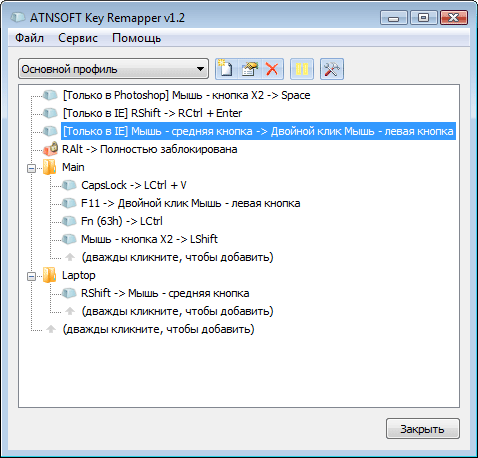
Pour définir un remplacement de touche, de bouton de souris ou de molette, double-cliquez sur la ligne "(double-cliquez pour ajouter)". Cette opération peut également être effectuée à l'aide de la touche Inser ou à l'aide du menu contextuel :

La fenêtre illustrée sur la figure apparaîtra :

Lorsque cette fenêtre apparaît, le focus passe automatiquement à l'identification du bouton de la touche/de la souris sur lequel vous appuyez.
Appuyez sur la touche souhaitée, le bouton de la souris (pour déterminer le bouton gauche de la souris - maintenez la touche Ctrl ou tout autre modificateur enfoncé) ou faites défiler la molette de la souris et sélectionnez ce que vous voulez faire : remplacer par une autre touche ou combinaison ou bloquer ?
Si vous devez définir une nouvelle valeur de clé, placez le curseur dans le champ de saisie sous la case "Remplacer par une touche, un bouton de la souris ou une combinaison" et appuyez sur la touche ou la combinaison souhaitée du clavier (maintenez enfoncées les touches Alt, Ctrl, Shift et/ou Win et appuyez sur la touche principale). S'il n'y a pas de touches correspondantes sur le clavier, vous pouvez les déterminer en sélectionnant la clé primaire dans la liste. Si vous devez spécifier des touches de modification, cochez les cases à côté de leurs noms. Si vous devez cliquer sur le bouton de la souris ou tourner la molette de la souris, cliquez dessus ou sélectionnez l'action commençant par "Souris..." dans la liste déroulante. Par exemple : « Souris - appuyez sur le bouton droit », « Souris - tournez la molette vers le haut », etc.
Si vous souhaitez bloquer une clé, cochez la case « Bloquer ». Si la case "Blocage complet" n'est pas cochée, alors un simple appui sur une touche sera bloqué, mais lorsque des modificateurs sont enfoncés (Ctrl, Maj, etc.), la touche ne sera pas bloquée. Si la case est cochée, un blocage complet se produira. Par exemple, si vous bloquez la touche « A » et ne cochez pas la case « Blocage complet », alors la combinaison Ctrl+A fonctionnera. Mais si vous activez le blocage complet, cela n’arrivera pas.
Une fois la définition terminée, cliquez sur "OK".
Si le programme n'est pas en mode Pause, le remplacement fonctionnera déjà.
Si vous souhaitez modifier virtuellement les touches et/ou les boutons de la souris, vous devez alors effectuer deux modifications de touches, l'une par rapport à l'autre et vice versa.
Il est important de noter que vous ne pouvez pas placer deux ou plusieurs actions de remplacement ou de blocage sur une même touche. Si cela se produit, celui qui se trouve en haut de la liste est exécuté. Si une action se trouve dans un dossier et qu'une autre sur la même touche se trouve en dessous, alors l'action du dossier sera exécutée.
Travailler avec des substitutions et des blocages
Le programme vous permet de structurer les remplacements et les verrous dans des dossiers, qui peuvent être créés à l'aide de la combinaison de touches Ctrl+Inser ou via le menu contextuel - "Insérer un dossier".
Vous pouvez déplacer librement des activités et des dossiers en faisant simplement glisser votre souris. Si la touche Ctrl est enfoncée lorsque vous commencez à faire glisser, l'action ou le dossier est copié. Les fonctions habituelles de couper, copier, coller et supprimer sont également fournies.
Si vous devez désactiver temporairement tout remplacement ou blocage, ou même un dossier entier, vous pouvez utiliser la touche "Espace" ou le menu contextuel - "Désactiver...". Pour l'allumer, vous devez répéter l'opération.
Programmer les touches de raccourci
| Ctrl+P | Pause |
| Insérer | Insérer une action (remplacer ou bloquer) |
| Maj+Inser | Insérer un dossier |
| Entrer | Ajouter/Modifier un dossier ou une action en fonction du contexte |
| Espace | Désactiver/Activer une action ou un dossier (y compris toutes les actions qu'il contient) |
| Ctrl+Espace | Désactiver toutes les actions de dossier |
| Maj+Espace | Activer toutes les actions de dossier |
| Ctrl+Maj+Espace | Inverser l'état de toutes les actions de dossier (activer celles désactivées et désactiver celles activées) |
| Supprimer | Supprimer un dossier ou une action |
| Ctrl+Supprimer | Supprimer tous les dossiers et activités (effacer le profil actuel) |
| Maj+Haut | Déplacer le dossier ou l'action vers le haut |
| Maj+Bas | Déplacer un dossier ou une action vers le bas |
| Ctrl+X | Couper une action ou un dossier |
| Ctrl+C | Copier une action ou un dossier |
| Ctrl+V | Coller une action ou un dossier |
